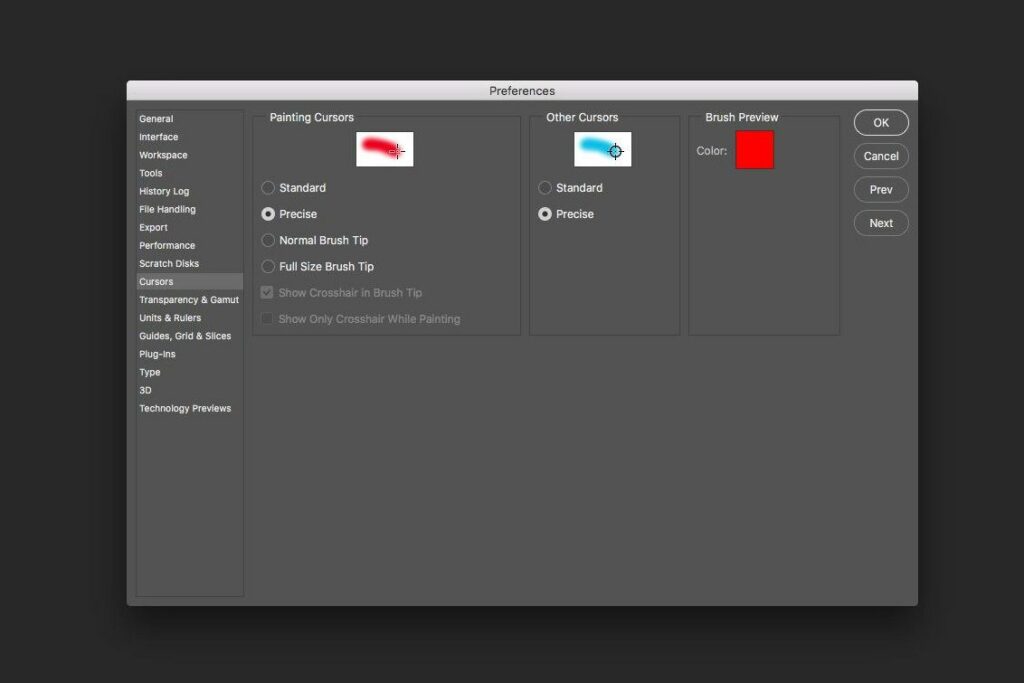
Někdy, když používáte nástroj v Adobe Photoshop CC, váš kurzor převezme vzhled nástroje – Nástroj kapátko vypadá jako kapátko a Nástroj pero vypadá například jako hrot pera. Kurzory jiných nástrojů zobrazují na obrázku kruh, který označuje oblast, na kterou nástroj působí. Pokud dáváte přednost přesnějšímu způsobu práce, stiskněte Caps Lock poté, co zvolíte nástroj pro změnu standardního kurzoru na přesný kurzor. Získáte tak nástroj zaměřovacího kříže, který je mnohem snazší použít, když chcete na obrázku provádět detailní a detailní práci. Dalším klepnutím na klávesu Caps Lock vrátíte přesný kurzor na standardní kurzor. Pokud zjistíte, že se váš kurzor nevysvětlitelně mění z tvaru štětce na nitkový kříž nebo naopak, pravděpodobně jste omylem stiskli Caps Lock klíč. Stiskněte znovu. změnit Pokyny v tomto článku platí pro Adobe Photoshop CC 2019.
Nástroje s přesným nastavením
Přesný kurzor je k dispozici pro mnoho nástrojů štětce, nástrojů založených na štětcích nebo jiných nástrojů aplikace Photoshop CC. Použití přesného kurzoru je užitečné tam, kde je důležité zahájit tah štětcem v určitém bodě obrázku nebo vzorkovat hodnoty barev jednoho pixelu. Mezi nástroje, které mají přesné funkce kurzoru, patří:
- Kapátko
- Hojivé kartáče
- Patch Tool
- Červené oko
- Kartáče
- Razítko
- Dodge, Burn and Sponge
Pokud přepnete nástroj Kapátko na přesný kurzor, zkontrolujte Velikost vzorku v Možnosti nástroje. Pokud nehledáte jediný pixel, nechcete Ukázkový bod. Důvodem je, že vzorek bude přesnou barvou jednoho pixelu, který je vzorkován – možná nevyberete požadovanou barvu. Místo toho zvolte buď Průměr 3 x 3 nebo Průměr 5 na 5 velikosti vzorků. Photoshopu to řekne, aby se podíval na tři nebo pět pixelů obklopujících vzorkovací bod a vypočítal průměr všech hodnot barev pro pixely ve vzorku.
Změna přesných nastavení kurzoru
Pokud je váš pracovní postup takový, že neustále potřebujete úplnou přesnost, můžete předvolby aplikace Photoshop nastavit tak, aby používaly pouze přesné kurzory. Zde je postup:
-
Otevřeno Předvolby výběrem pod Upravit menu (nebo Photoshop nabídka na počítači Mac).
-
Vybrat Kurzory.
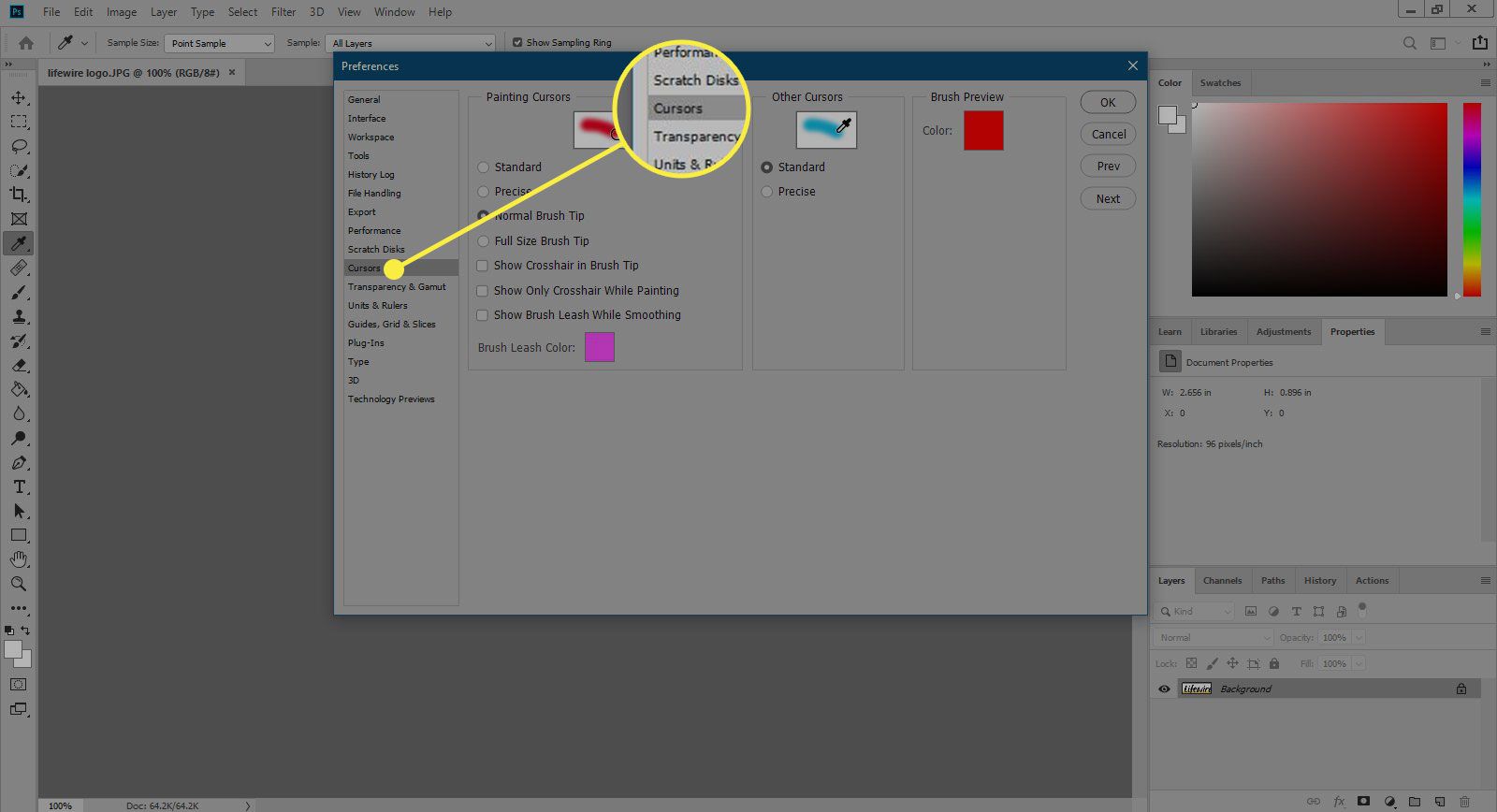
-
Pod Ostatní kurzory sekci, vyberte Přesný.
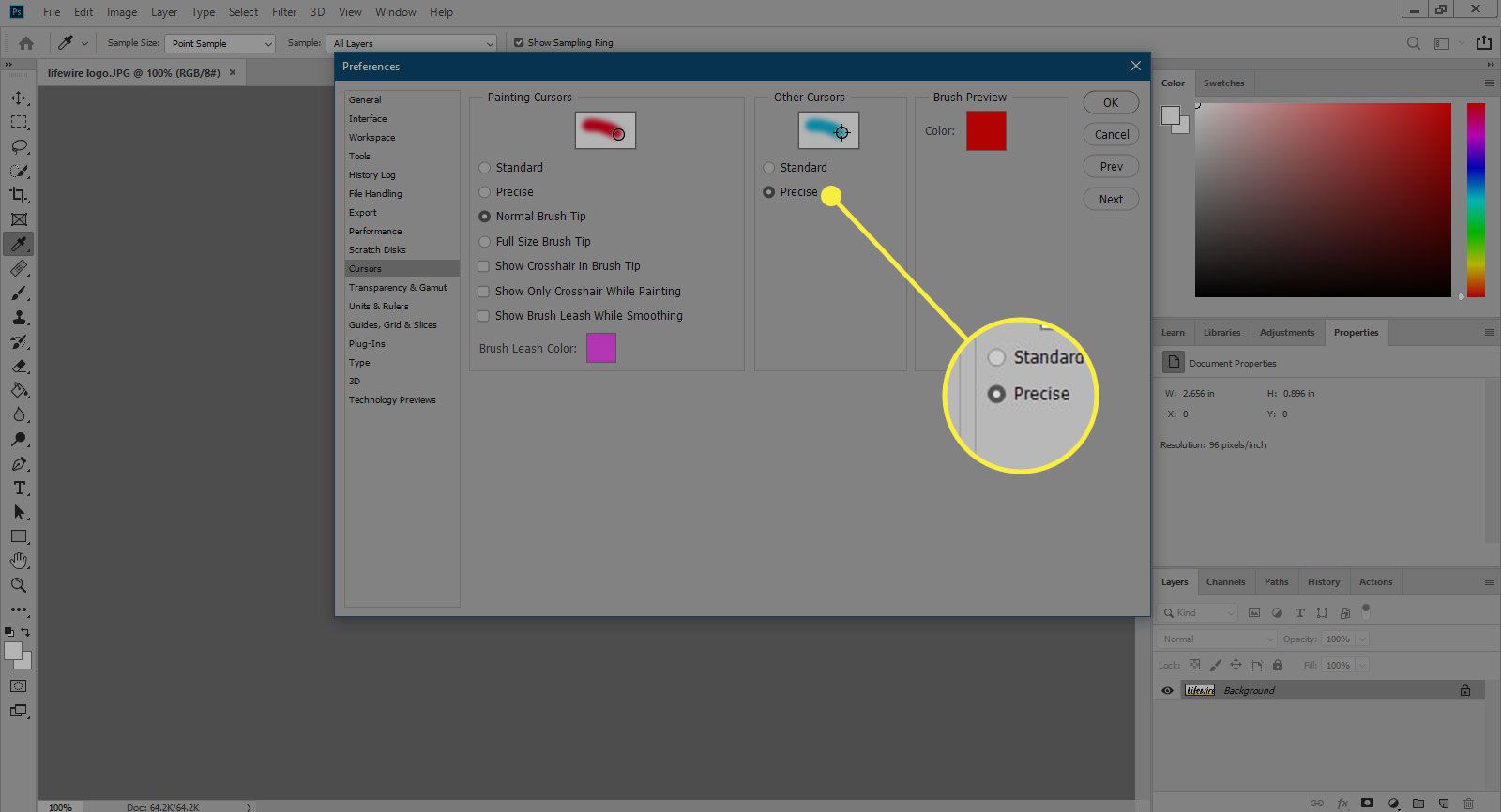
-
Vybrat OK.
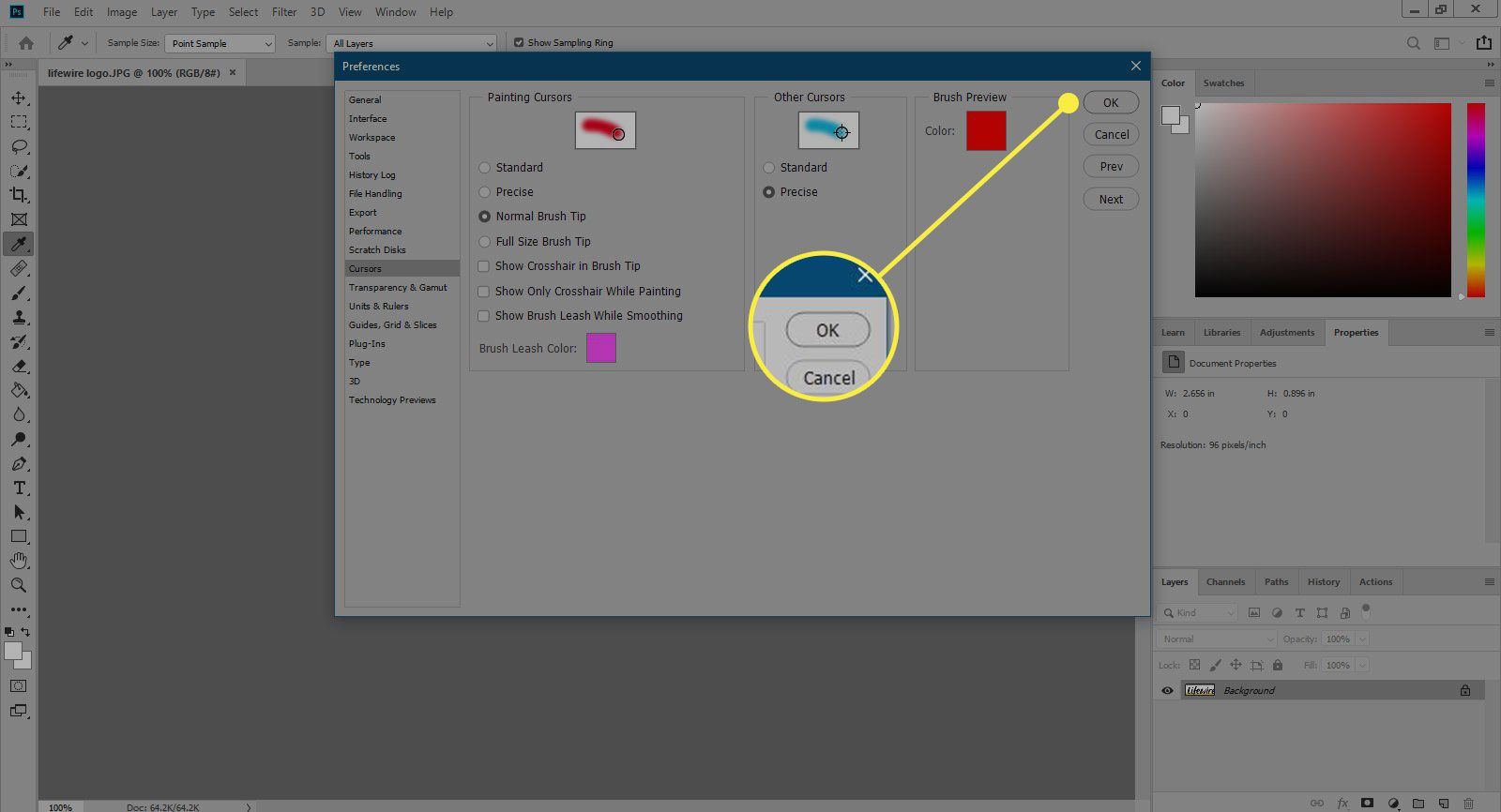
Pokud se chcete vrátit k původním kurzorům, jednoduše postupujte podle výše uvedených pokynů a vyberte Standard.